Migrar o Azure Front Door (clássico) para a camada Standard ou Premium
Importante
O Azure Front Door (clássico) será desativado em 31 de março de 2027. Para evitar qualquer interrupção do serviço, é importante que você migre seus perfis do Azure Front Door (clássico) para a camada Azure Front Door Standard ou Premium até março de 2027. Para obter mais informações, consulte Desativação do Azure Front Door (clássico).
As camadas Standard e Premium do Azure Front Door oferecem recursos avançados de rede de entrega na nuvem, segurança aprimorada e melhor desempenho usando a rede global da Microsoft. Este guia ajuda você a migrar seu perfil do Azure Front Door (clássico) para um perfil de camada Standard ou Premium.
Pré-requisitos
- Examine o artigo sobre a migração da camada do Azure Front Door.
- Verifique se o perfil do Azure Front Door (clássico) atende aos requisitos de migração:
- Azure Front Door Standard e Premium exigem todos os domínios personalizados para usar HTTPS. Se você não tiver seu próprio certificado, poderá usar um certificado gerenciado do Azure Front Door, que é gratuito e gerenciado para você.
- A afinidade de sessão está habilitada nas configurações do grupo de origem para perfis Do Azure Front Door Standard ou Premium. No Azure Front Door (clássico), a afinidade da sessão é definida no nível do domínio. Durante a migração, as configurações de afinidade de sessão são baseadas no perfil do Azure Front Door (clássico). Se você tiver dois domínios em seu perfil clássico compartilhando o mesmo pool de back-end (grupo de origem), a afinidade de sessão deverá ser consistente em ambos os domínios para que a validação de migração seja aprovada.
Observação
Nenhuma alteração de DNS é necessária antes ou durante a migração. No entanto, depois que a migração for concluída e o tráfego fluir pelo novo perfil do Azure Front Door, você deverá atualizar seus registros DNS. Para saber mais, confira Atualizar registros DNS.
Validar compatibilidade
Navegue até o recurso do Azure Front Door (clássico) e selecione Migração em Configurações.
Selecione Validar para verificar se o perfil do Azure Front Door (clássico) é compatível com a migração. A validação pode levar até dois minutos, dependendo da complexidade do seu perfil.
Se a migração não for compatível, selecione Exibir erros para ver a lista de erros e recomendações para resolvê-los.
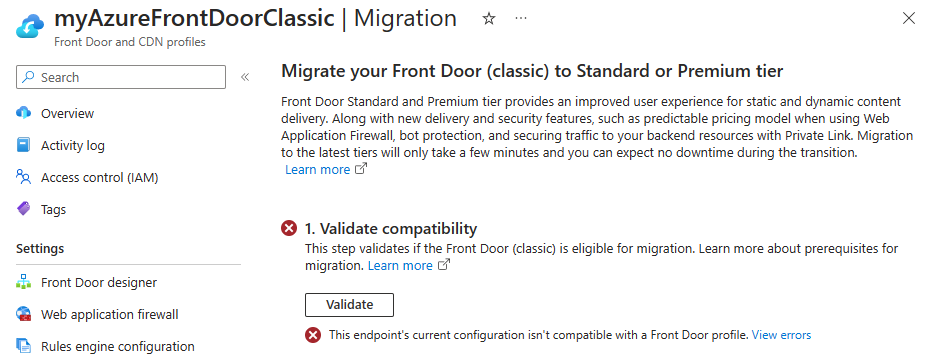
Depois que o perfil do Azure Front Door (clássico) passar pela validação e for considerado compatível com a migração, vá para a fase de preparação.
Preparar para a migração
Um nome padrão é fornecido para o novo perfil do Azure Front Door. Você pode alterar esse nome antes de continuar.
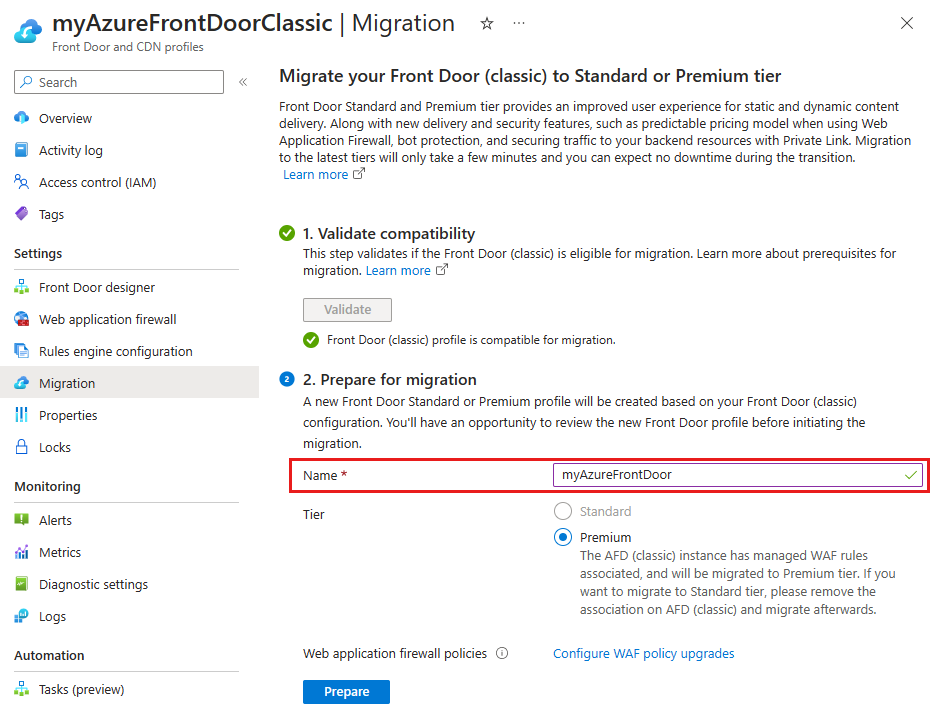
A camada do Azure Front Door é selecionada automaticamente com base nas configurações de política do WAF do Azure Front Door (clássico).
- Padrão – selecionado se você tiver apenas regras personalizadas do WAF associadas ao perfil do Azure Front Door (clássico). Você pode optar por atualizar para uma camada Premium.
- Premium – selecionado se você usar regras de WAF gerenciadas associadas ao perfil do Azure Front Door (clássico). Para usar a camada Standard, remova as regras de WAF gerenciadas do perfil do Azure Front Door (clássico).
Selecione Configurar atualizações de política do WAF para decidir se deseja atualizar as políticas atuais do WAF ou usar uma política de WAF compatível existente.
Observação
O link Configurar atualizações de política do WAF será exibido somente se você tiver políticas de WAF associadas ao perfil do Azure Front Door (clássico).
Para cada política de WAF associada ao perfil do Azure Front Door (clássico), selecione uma ação. Você pode copiar a política do WAF para corresponder à camada para a qual está migrando ou usar uma política de WAF compatível existente. Você também pode alterar o nome da política do WAF do nome fornecido padrão. Depois de concluído, selecione Aplicar para salvar as configurações do WAF do Azure Front Door.
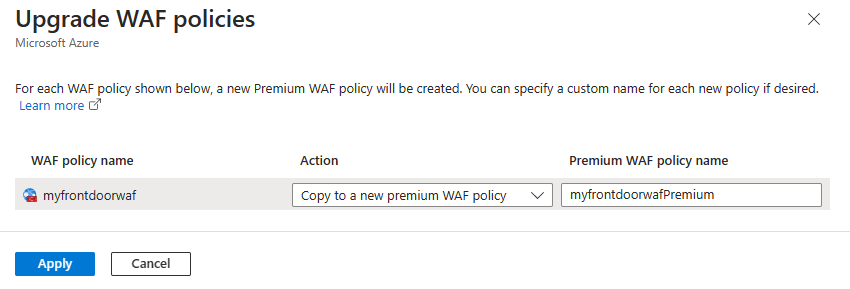
Selecione Preparar e, quando solicitado, selecione Sim para confirmar se deseja prosseguir com o processo de migração. Depois de confirmado, você não pode fazer mais alterações no perfil do Azure Front Door (clássico).
Selecione o link que aparece para exibir a configuração do novo perfil do Azure Front Door. Examine cada configuração para garantir que elas estejam corretas. Depois de terminar, selecione o X no canto superior direito para retornar à tela de migração.
Habilitar identidades gerenciadas
Se você estiver usando seu próprio certificado, precisará habilitar a identidade gerenciada para que o Azure Front Door possa acessar o certificado em seu Azure Key Vault. A identidade gerenciada é um recurso da ID do Microsoft Entra que permite que você se conecte com segurança a outros serviços do Azure sem gerenciar credenciais. Para obter mais informações, consulte O que são identidades gerenciadas para recursos do Azure?
Observação
- Se você não estiver usando seu certificado, não será necessário habilitar identidades gerenciadas e conceder acesso ao Key Vault. Você pode pular para a fase Migrar.
- Atualmente, não há suporte para certificados gerenciados para o Azure Front Door Standard ou Premium no Microsoft Azure Governamental Cloud. Você precisa usar BYOC para Azure Front Door Standard ou Premium no Azure Government Cloud ou aguardar até que esse recurso esteja disponível.
Selecione Habilitar e escolha Sistema atribuído ou Usuário atribuído, dependendo do tipo de identidade gerenciada que você deseja usar.
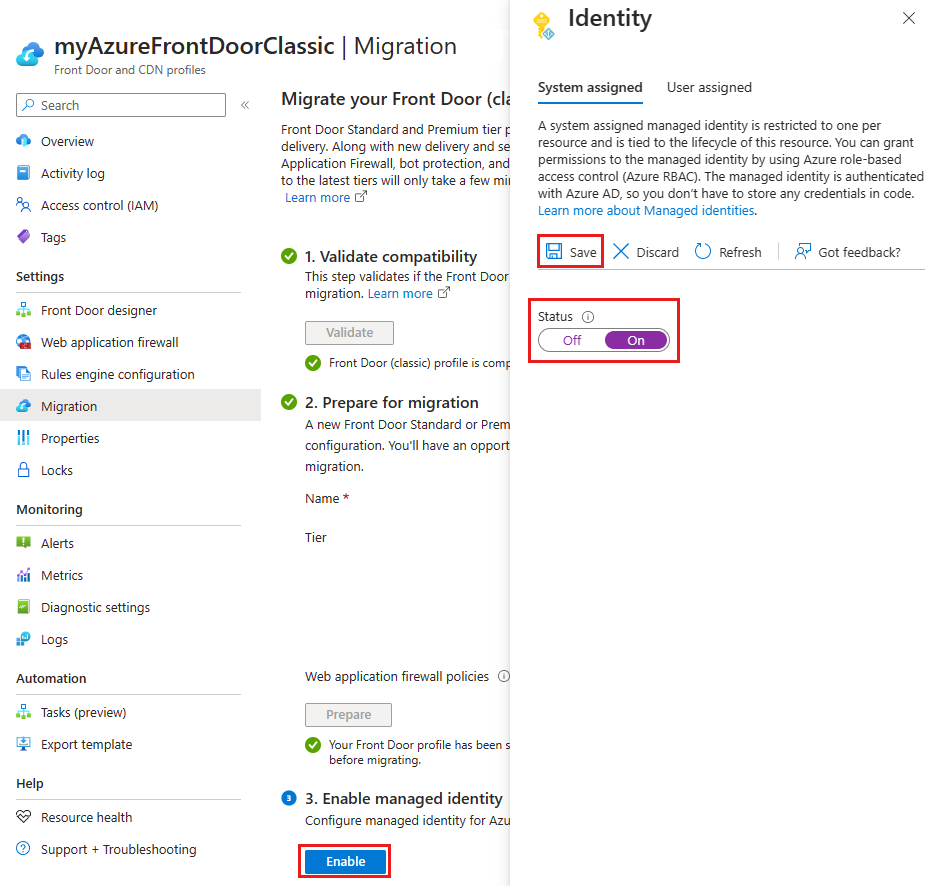
- Atribuída pelo sistema – alterne o status para Ativado e selecione Salvar.
- Usuário atribuído – Para criar uma identidade gerenciada atribuída pelo usuário, consulte Criar uma identidade atribuída pelo usuário. Se você já tiver uma identidade gerenciada atribuída pelo usuário, selecione a identidade e selecione Adicionar.
Feche a página para retornar à página de migração. Em seguida, você verá que as identidades gerenciadas foram habilitadas com êxito.
Conceder acesso de identidade gerenciada ao Azure Key Vault
Selecione Grant para adicionar a identidade gerenciada a todos os Azure Key Vaults usados com o perfil do Azure Front Door (clássico).
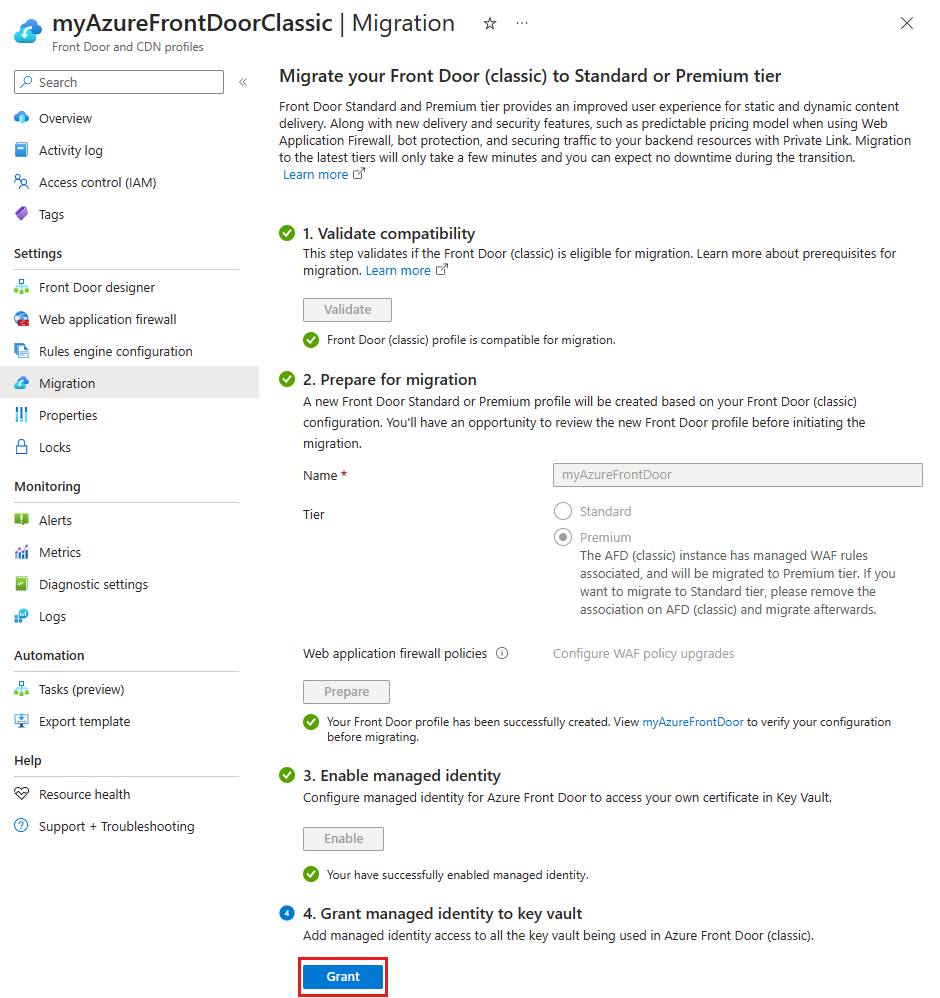
Migrar
Selecione Migrar para iniciar o processo de migração. Confirme selecionando Sim quando solicitado. A duração da migração depende da complexidade do perfil do Azure Front Door (clássico).
Observação
Se você cancelar a migração, somente o novo perfil do Azure Front Door será excluído. Todas as novas cópias de política do WAF devem ser excluídas manualmente.
Após a conclusão da migração, selecione a faixa na parte superior da página ou o link na mensagem de sucesso para acessar o novo perfil do Azure Front Door.
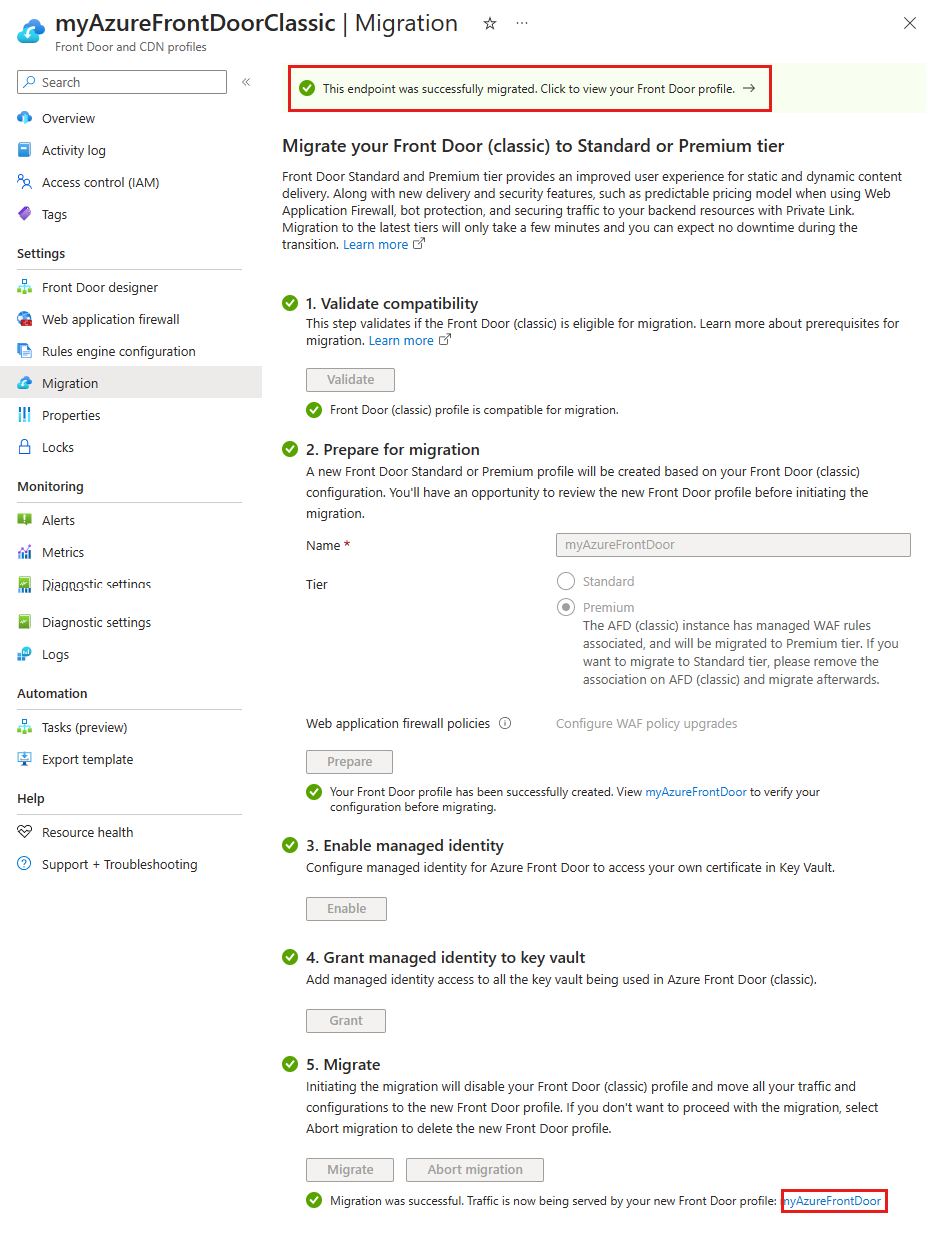
O perfil do Azure Front Door (clássico) agora está Desabilitado e pode ser excluído de sua assinatura.
Aviso
Excluir o novo perfil após a migração excluirá o ambiente de produção, o que é irreversível.
Atualizar registros DNS
O Azure Front Door (clássico) usa um FQDN (nome de domínio totalmente qualificado) diferente do Azure Front Door Standard ou Premium. Por exemplo, um ponto de extremidade clássico pode ser contoso.azurefd.net, enquanto um ponto de extremidade Standard ou Premium pode ser contoso-mdjf2jfgjf82mnzx.z01.azurefd.net. Para obter mais informações, consulte Pontos de Extremidade no Azure Front Door.
Você não precisa atualizar seus registros DNS antes ou durante a migração. O Azure Front Door roteia automaticamente o tráfego do ponto de extremidade clássico para o novo perfil Standard ou Premium sem nenhuma alteração de configuração.
Após a migração, você deve atualizar seus registros DNS para apontar para o novo ponto de extremidade do Azure Front Door. Isso garante que seu perfil continue funcionando corretamente no futuro. Atualizar registros DNS não causa nenhum tempo de inatividade e pode ser feito à sua conveniência.
Próximas etapas
- Entenda o mapeamento entre as configurações de camadas do Azure Front Door.
- Saiba mais sobre o processo de migração da camada do Azure Front Door.